Autocom cdp и Delphi ds150e — мультимарочные сканеры для компьютерной диагностики автомобилей. В настоящее время существует множество программ и версий к вышеуказанным автосканерам. На сегодняшний день самая стабильная и работоспособная версия 2014.3
Что бы установить и настроить программу к Autocom cdp и Delphi ds150e Вам потребуются некоторые знания компьютера и оболочки windows.
Для начала потребуется скачать и разархивировать папку, содержащую файлы, требуемые для установки. Программу Delphi autocom скачайте здесь .
1. Находим файл SSCERuntime_x86-ENU.msi и устанавливаем.

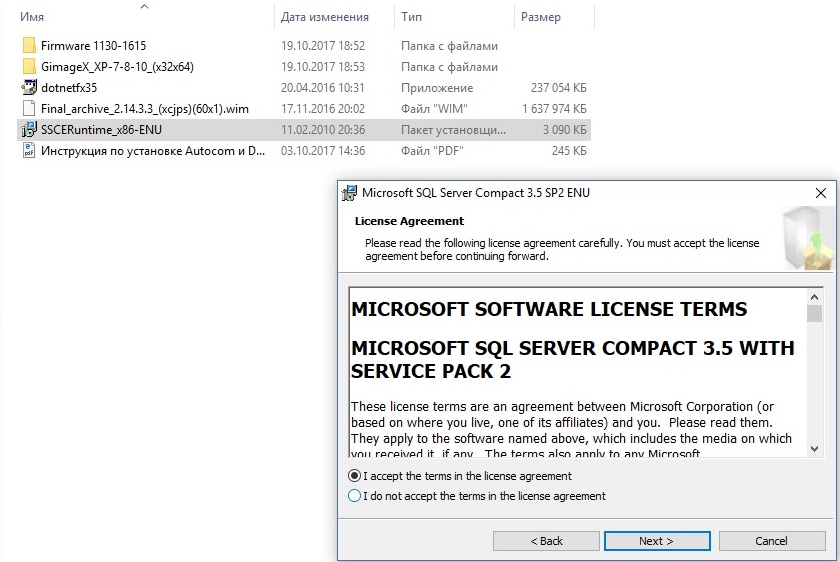
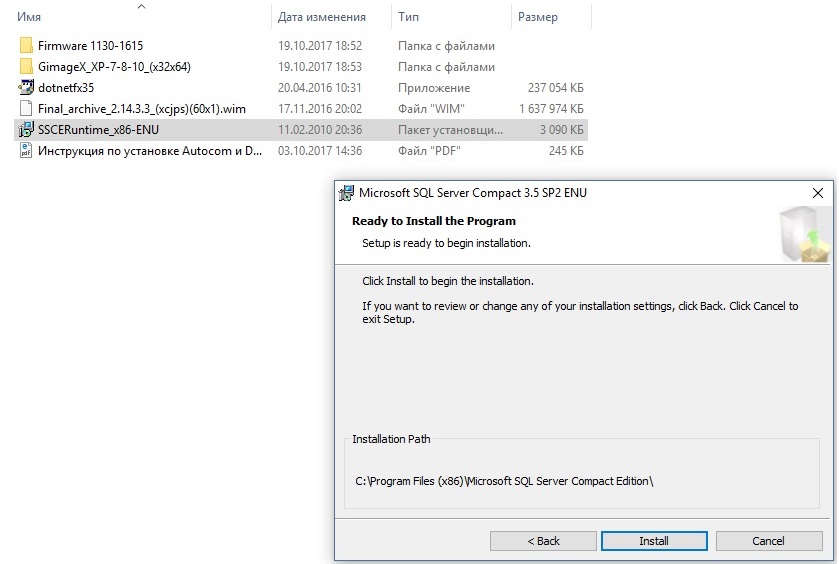
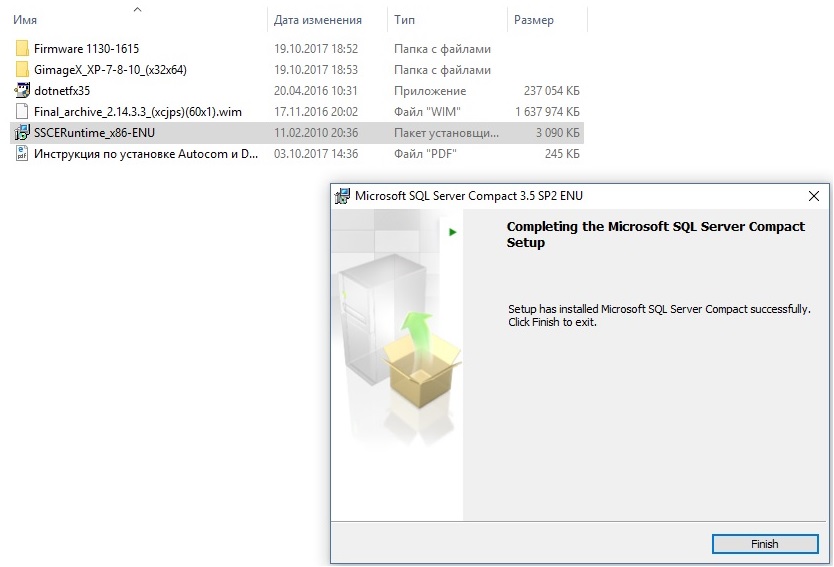
2. Обязательно требуется установка NetFramework 3.5 (dotnetfx35.exe) или новее. Зачастую данная программа уже установлена на Вашем компьютере. Если же нет, то без труда скачиваем из сети интернет и устанавливаем. Установка очень проста.
Delphi DS150E Установка и активация. 2016 пошаговая инструкция.
3. В установочной папке находим файл GImageX_Ru.exe, который находим следуя по пути GimageX_XP-7-810_(x32x64)GimageX_XP_7_8_10_x32x64_Ru и запускаем данный файл.
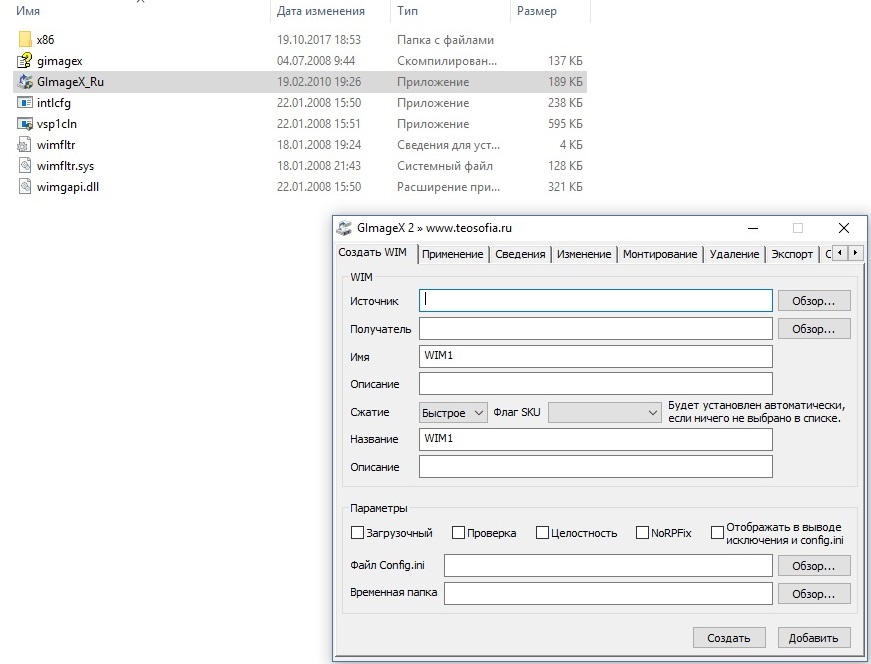
4. Переходим во вкладку «ПРИМЕНЕНИЕ».

5. В строке «ИСТОЧНИК» выбираем файл Final_archive_2.14.3.3_(xcjps)(60×1).wim, расположенный в установочной папке.

6. В строке «ПОЛУЧАТЕЛЬ» выбираем диск C: (при выборе иного пути работоспособность НЕ ГАРАНТИРУЕМ).
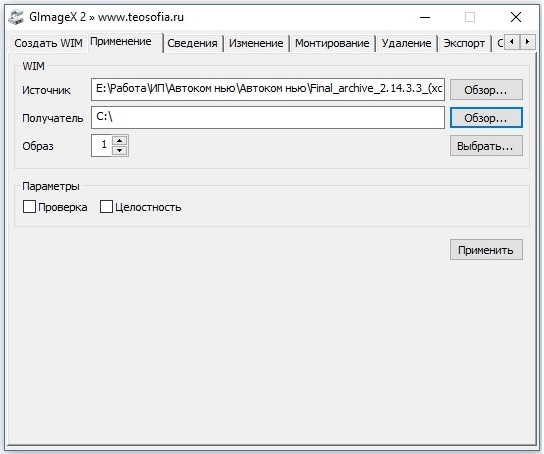
7. В строке «ОБРАЗ» выбираем версию устанавливаемого софта. Можно оставить номер 1 или вручную выбрать из списка.

Для установки Delphi выбрать 1 (легковые) или 2 (грузовые)
Для установки Autocom выбрать 46 (легковые) или 47 (грузовые)

Не рекомендуется устанавливать то, что вам неизвестно!
8. Нажимаем кнопку «ПРИМЕНИТЬ» и ждем окончание установки. В подтверждение завершения процесса появиться надпись «WIM успешно применён в . ». Жмем кнопку «Abort».
9. Закрываем программу GImageX_Ru.
10. Программа установлена. Теперь нам требуется пройти активацию. Идем в установочную папку C:Delphi 2.14.3 100251Delphi Cars 2.14.3.3 100251Activator2014R3.3 (в зависимости от вашего выбора в пункте 7 вместо Delphi может быть Autocom) и запускаем активатор Keygen_2014R3.exe.

11. В C:Delphi 2.14.3 100251 будет расположено два ярлыка. Рассмотрим на примере Delphi cars.
Установка и активация Autocom Delphi DS150E cars 2015.Release3
Ярлык Main-Delphi Cars 2.14.3.3 100251 требуется для активации.
RunAsDate-Delphi Cars 2.14.3.3 100251 ярлык программы с откатом даты, рекомендуется использовать для работы, так как с откатом даты выполняется больше функций программы.
12. Запускаем Main-Delphi Cars 2.14.3.3 100251 (ярлык без отката даты). В первом открывшемся окне нажимаем стрелку далее, потом снова далее, снова далее. Появляется кнопка START, нажимаем START, появляется окно с двумя кнопками (YES и NO), нажимаем YES, программа предлагает сохранить файл, сохраняем его в любом месте (Рабочий стол).
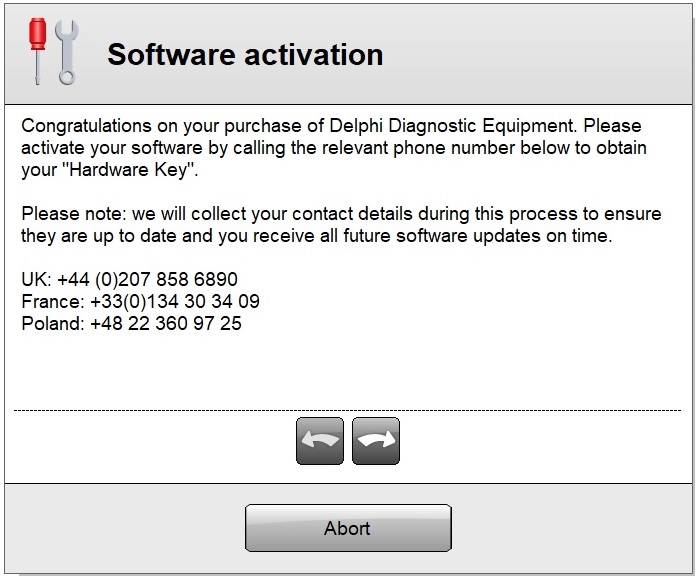

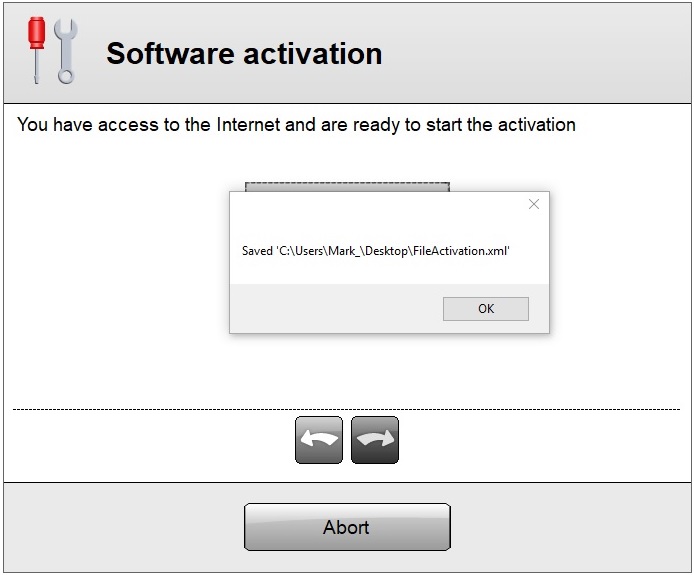
13. Возвращаемся к активатору, который ранее запущен (в 10 шаге). Нажимаем кнопку Activate FileActivation.xml, открываем файл, сохраненный в 12 шаге.
14. Идем к программе, на экране все также кнопка START, нажимаем start и выбираем NO, открываем ранее сохраненный файл. Начинается запуск программы.
15. Программа запустилась, но она на английском языке, необходимо переключить на русский язык. Идем во вкладку «settings» далее «language» и выбираем Russian. Происходит перезапуск Программы.

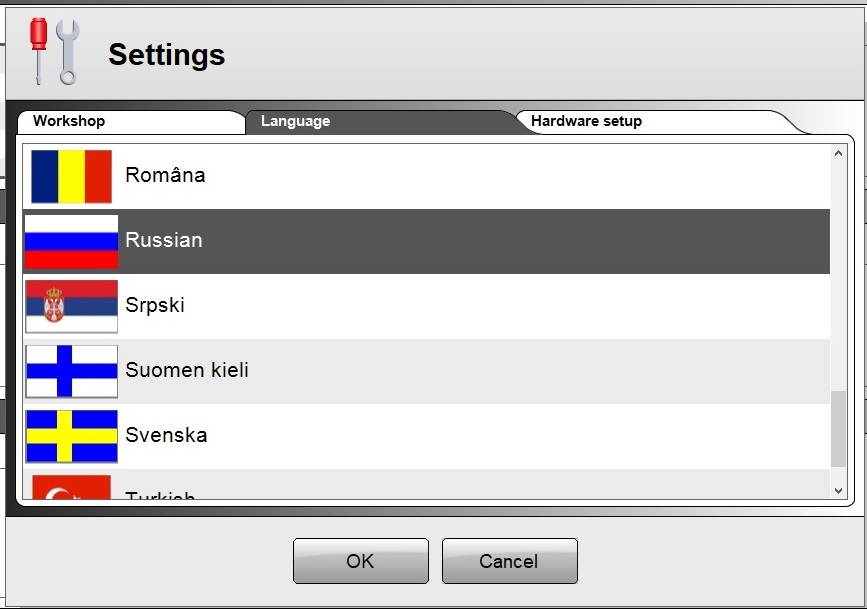

16. Далее необходимо установить драйвер для прибора. Для этого подключаем прибор через USB шнур и через диспетчер устройств вручную установить драйвер для неизвестного устройства. Драйвер расположен по адресу C:Delphi 2.14.3 100251Delphi Cars 2.14.3.3 100251Driver.
17. После установки драйвера в настройках программы необходимо выбрать COM порт на который установлено устройство. После запуска RunAsDate-Delphi Cars 2.14.3.3 100251 Идем во вкладку «настройки» далее «установки оборудования» и выбираем нужный COM PORT. Далее проходим тест.
Установка ПО delphi DS150E CAR 2014.R3
Итак, вы купили у нас диагностический сканер Delphi или Autocom. Теперь приступим к установке и настройке программы.
1.Отключаем антивирус, если не отключить, то не сможете активировать программу.
2.Запускаем программу «main»

Появится окно, нажимаем далее(выделено красным цветом)


Оставляем все как есть и нажимаем далее


Нажимаем «да» и сохраняем файл активации

Запускаете Keygen_2014R3 (100251 Delphi2014.3Keygen + patch 2014R3Keygen2014R3

Нажимаете на «Activate FileActivation» и указываете путь к файлу, который сохранили в предыдущем пункте.
Нажимаем «Start», в появившемся окне нажимаете«нет» и выбираете файл активации который сохраняли


После установки программа готова к работе.
Если возникает ошибка типа Unknown error during init

То устанавливаем Microsoft SQL Server Compact из папки и пробуем заново активировать.
Вся информация, размещенная на сайте, носит ознакомительный характер и не является публичной офертой, определяемой положениями Статьи 437 ГК РФ.
Наличие и стоимость товаров уточняйте по телефону.
Источник: skaner-avto.ru
Autocom 2020.23 Инструкция по установке. Как обновить Delphi DS150E и Автоком

Autocom 2020.23 на данный момент это самая новая и последняя версия программы для приборов Delphi DS150E и Autocom. Напомним, что эти приборы могут работать с тремя программами: Autocom, Delphi и Wurth WOW.
Версия Autocom 2020.23 это первая программа, база которой основана на новой обновленной версии оригинальной программы. Autocom 2020.23 имеет полностью новый интерфейс, список транспортных средств значительно расширен, имеется поддержка легковых и грузовых автомобилей до 2020 года.
Сейчас имеется
1) Бесплатная версия Autocom 2020.23 Full — работает на компьютере
2) Бесплатная версия Autocom 2020.23 VMware — работает на виртуальной машине
Autocom 2020.23 Full с бесплатной активацией устанавливается на компьютер и не требует виртуальных машин, что благоприятно сказывается на скорости работы компьютера. Ранее за активацию этой версии просили деньги, но это в прошлом:) Сейчас в сети есть активатор, но на него очень сильно ругается антивирус, поэтому ищите и далее на свой страх и риск!
Autocom 2020.23 VMware абсолютно бесплатна, не требует активации, настроена на виртуальной машине (VMware) и готова к работе.
Autocom 2020.23 Full+бесплатная активация и Autocom 2020.23 VMware скачать можно здесь (ссылка на ПО в комментариях).
1) Установка бесплатной полной версии Autocom 2020.23 Full

Лично проверил установку программы Autocom 2020.23 Full на Windows 10 и 8.1 обе системы 64-разрядные. На этих операционках все установилось и запустилось без проблем, а вот на Windows 7 32-bit появились вопросы и программа после активации так и не запустилась (искать причину не было времени).
1) СТАВИМ на ПК дату 15.12.2021. Этот пункт очень важен, т.к. при любой другой дате активация не произойдет
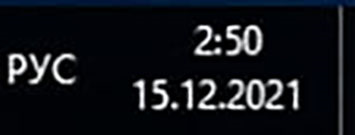
2) Запускаем инсталлятор autocom_release_2020.23 FULL.exe

3) Вводим пароль: ThankYou
Далее установка происходит практически в автоматическом режиме, там где надо жмем Установить и Далее))
После окончания будут установлены программы Autocom Cars, Autocom Trucks и драйвера
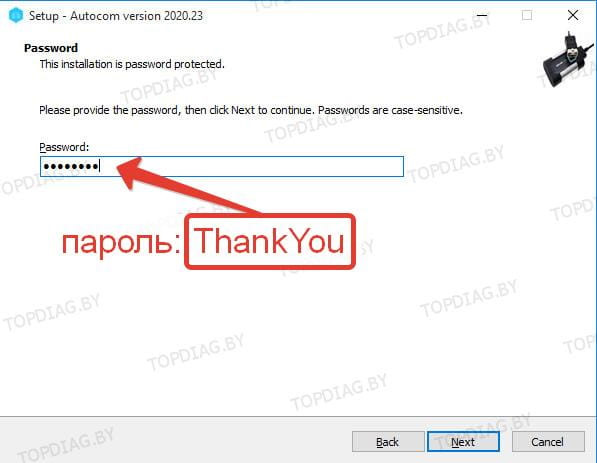
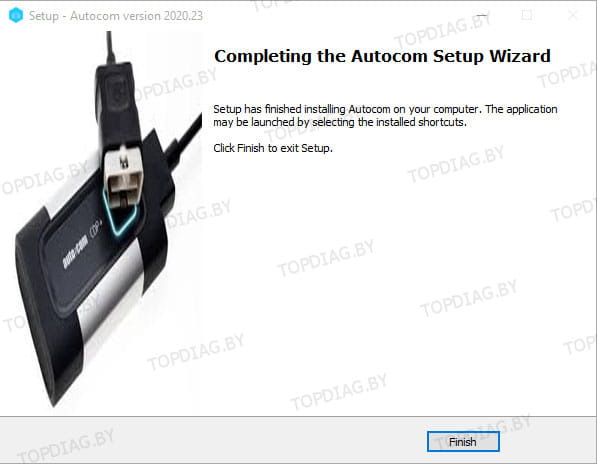
4) Запускаем Autocom Cars с рабочего стола

5) Пишем свой email

6) Выбираем кнопку «Export FileActivation.xml»

7) Сохраняем файл FileActivation.xml (запоминаем куда сохранили)
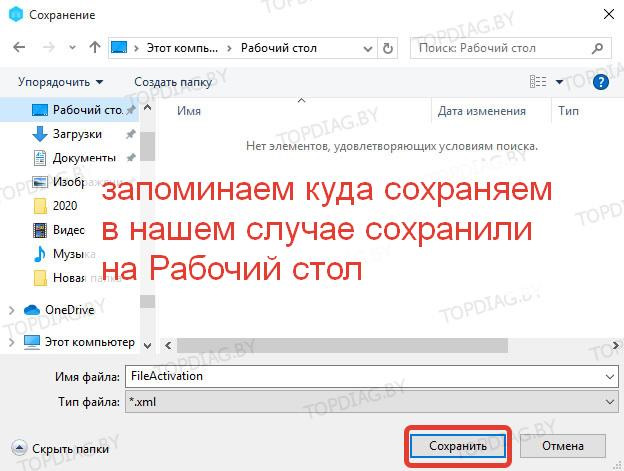
8) Файл FileActivation.xml активируем. Активация бесплатна и не имеет ограничений в количестве ПК. В сети есть активатор, но на него очень сильно ругается антивирус, поэтому ищите и далее на свой страх и риск.
9) Проверяем установленную дату 15.12.2021. Код активации копируем и вставляем (Ctrl+V) в окно и АКТИВИРОВАТЬ. После чего сразу двух зайцев активируем: Autocom Cars и Autocom Trucks. ВНИМАНИЕ! Дата во время активации 15.12.2021

При ошибке: Please enter a valid license key. проверяйте установленную дату на ПК! Должна быть установлена дата 15.12.2021

10) Меняем язык, обновляем прошивку прибора — все описано ниже в версии Autocom 2020.23 VMware
Внимание! Процедура обновления микропрограммного обеспечения Delphi DS150E может привести к плачевным последствиям! В момент обновления не отключать прибор от USB и обеспечить надежное питание. В случае неудачного обновления потребуется обновление прибора с помощью программатора (при неудачном обновлении светодиоды либо горят красным цветом, либо вовсе не светятся)
11) Меняем дату на ПК на текущую.
2) Установка бесплатной версии Autocom 2020.23 VMware

Для запуска Autocom 2020.23 необходимо установить программу VMware Workstation 16 Pro. Процесс установки VMware Workstation интуитивно понятен и описывать его в рамках данной статьи не будем. Стоит отметить, что для запуска виртуальной машины в BIOS компьютера должна быть включена виртуализация (инструкция по включению виртуализации в BIOS). Также отметим, что для комфортной работы ноутбук должен соответствовать минимальным параметрам из нашей статьи на drive2.
Производим распаковку архива Autocom 2020.23 на жесткий диск ноутбука (для распаковки используем последнюю версию архиватора 7-Zip, можно скачать с официального сайта архиватора 7-zip.org). Распаковать папку Autocom 2020.23 можно в любое место на жесткий диск ноутбука.

Переходим в распакованную папку и открываем виртуальную машину с помощью файла 2020.23.vmx

В открывшемся окне:
1 — производим настройку производительности виртуальной машины исходя из характеристик ноутбука
2 — производим запуск виртуальной машины

Далее выбираем I Moved It

Начинается процесс загрузки виртуальной машины
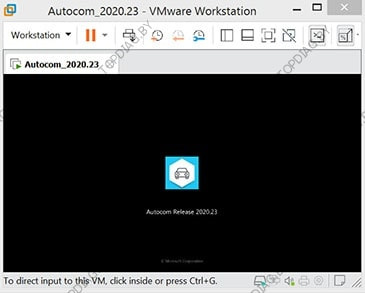
После загрузки рекомендуем произвести настройку разрешения экрана в виртуальной машине согласно параметрам ПК. Переходим в полноэкранный режим
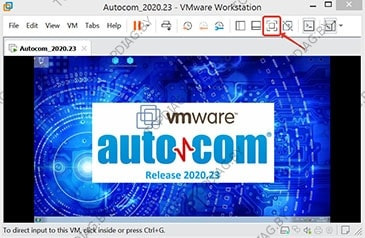
Подключаем одноплатный Delphi DS150E в USB и производим подключение прибора к виртуальной машине

Подключаем одноплатный Delphi DS150E к автомобилю и запускаем программу
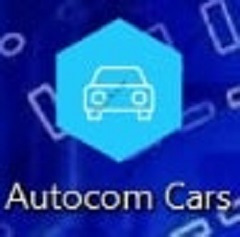
Меняем язык программы на русский Настройки-Язык


Переходим в настройки оборудования Настройки-Установки оборудования

Производим тест прибора Delphi DS150E

В случае появления сообщения: *Встроенное ПО в тестере устарело! Обновите программное обеспечение* необходимо произвести обновление микропрограммного обеспечения прибора.
